文章详情页
win10系统中将蓝牙驱动卸载的具体解决步骤
浏览:2日期:2022-12-17 08:59:48
一些用户们想要将win10系统中的蓝牙驱动卸载掉,却不熟悉卸载的方法?但是没关系,因为下文就为你们带来了win10系统中将蓝牙驱动卸载的具体解决步骤。

1、在桌面上我的电脑的图标上点击鼠标右键,选择管理。点击“管理”后;
2、会弹出计算机管理的窗口,点击“设备管理器”,在右侧会看到设备的列表信息;
3、我们找到蓝牙选项,点击蓝牙前边的箭头(XP系统是点击蓝牙前的加号)可以看详细的设备描述;
4、在蓝牙设备上,点击鼠标右键,选择卸载;卸载时若弹出“确认设备卸载”对话框,需要勾选“删除此设备的驱动程序软件”;
5、等待进度条走完,确定蓝牙驱动卸载完毕。
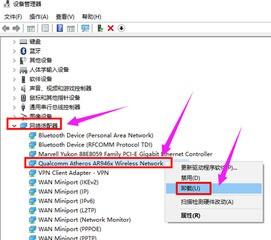
相信你们看完了以上描述的win10系统中将蓝牙驱动卸载的具体解决步骤,应该都学会卸载的方法啦!
以上就是小编为大家带来的win10系统中将蓝牙驱动卸载的具体解决步骤全部内容,更多相关资讯尽在好吧啦网!
相关文章:
1. OS X 10.12.2 Beta 6怎么样?OS X 10.12.2 Beta 6更新方法2. Mac版steam错误代码118怎么解决?Mac版steam错误代码118解决教程3. 修复exe文件的方法4. 怎么更新显卡驱动win10 win10如何更新显卡驱动程序5. win10设置默认图片查看器6. Win10电脑怎么进入安全模式 电脑开机的时候怎么进入安全模式7. ubuntu怎么安装中文输入法?8. Win10安装失败进不了系统怎么办?Win10安装失败进不了系统解决方法9. 如何解决Linux下Too many open files问题10. win10显示我的电脑没有个性化怎么办解决方法
排行榜

 网公网安备
网公网安备